Setelah router masuk dalam tahap production, adakalanya admin ingin melakukan maintenance dalam hal ini adalah reboot router. Kali ini admin ingin melakukan reboot router yang terjadwal dan secara otomatis, tanpa harus ada action dari seorang network admin. Fitur Scheduler dalam Router Mikrotik ini adalah jawabanya untuk maintenance tersebut, sebenarnya ada banyak fungsi scheduler pada mikrotik ini, namun untuk saat ini saya share yang telah saya kerjakan yaitu untuk reboot otomatis dan terjadwal. Berikut langkah-langkah untuk membuat scheduler pada mikrotik :
- Masuk Winbox Mikrotik. Pilih menu System > Scheduler > Klik tanda ‘Plus’ untuk menambahkan jadwal/schedule baru
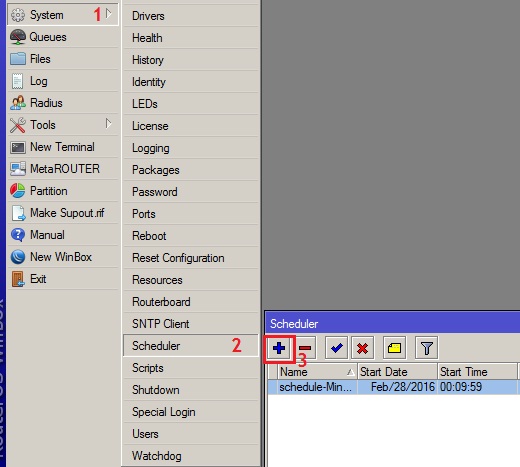
- Muncul Form schedul baru masukkan beberapa parameter berikut:
Name: Nama Schedul yang akan dibuat
Stard Date : Tanggal mulai, dimana schedule itu akan dijalankan
Start Time : Waktu/Jam, dimana schedule itu akan dijalankan
Interval : Rentang waktu schedule akan dijalankan kembali
On Event : Action dari schedule ketika waktu sudah sesuai, dalam hal ini reboot router mikrotik dengan perintah /system reboot
- Klik Apply dan OK, setelah dijalankan maka akan terlihat Next Run jadwal waktu berikutnya action reboot pada router mikrotik.
0 Response to "Cara Membuat Scheduler Mikrotik untuk Reboot Otomatis"
Post a Comment